Konverter OGG til WMA med disse overbevisende online- og offlineværktøjer
Nogle gange vil vi gerne afspille vores yndlingsnumre på vores lydafspilningsenheder, men problemet er kompatibilitetsproblemet. Derfor er det i disse dage meget vigtigt at have en konverter, der hjælper dig med at ændre formatet på din lydfil og konvertere den til det format, der vil være kompatibelt med vores medieafspillere.
Du undrer dig måske over, hvordan du leder efter den rigtige konverter, som du kan bruge. Ved hjælp af dette indlæg behøver du ikke at bekymre dig om at finde det rigtige værktøj til at hjælpe dig med at konvertere en fil, da vi vil levere online- og offlineværktøjerne til konverter OGG til WMA.
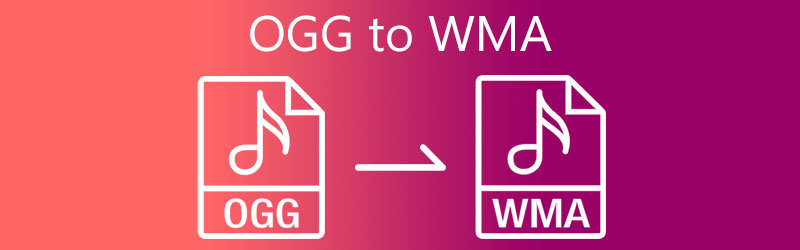
- Del 1. Hvorfor du skal konvertere OGG til WMA
- Del 2. Sådan konverteres OGG til WMA med online- og offlineværktøjer
- Del 3. Ofte stillede spørgsmål om konvertering af OGG til WMA
Del 1. Hvorfor du skal konvertere OGG til WMA
OGG er et open source-mediefilformat. Det er en komprimeret lydfil, som bruger Vorbis-lydkomprimering, som er gratis. Det ligner en MP3, men det lyder bedre end en MP3-fil. Den er optimeret til streaming af multimedier og kan indeholde musik, video, tekst og metadata. Mens WMA-fil er Microsofts svar på MP3- og AAC-komprimeringsformaterne, som stræber efter at levere lydfiler i mindre størrelser med minimalt kvalitetstab.
Du skal muligvis konvertere OGG til WMA af forskellige årsager. WMA er et populært lydformat, der kan afspilles på dvd-afspillere, Nokia-telefoner og bærbare Playstation-enheder. Som et resultat er det ofte nødvendigt at konvertere OGG til WMA for jævn afspilning på visse enheder. Bortset fra det øger WMA afspilningseffekter ved lave bithastigheder, hvilket giver mulighed for god kvalitet, samtidig med at en kort filstørrelse bevares.
Del 2. Sådan konverteres OGG til WMA med online- og offlineværktøjer
I denne del vil vi give dig de 2 mest anbefalede online- og offlineværktøjer, så du nemt kan konvertere OGG til WMA. Begynd uden videre at konvertere dine mest elskede lydspor ved at følge nedenstående trin.
1. Vidmore Video Converter
Leder du efter en professionel software, der er beregnet til begyndere? Vidmore Video Converter er den ene! Dette er et multifunktionelt program, da det vil hjælpe dig med at konvertere video og lyd til forskellige filformater. Intet at bekymre sig om værktøjets navigation, fordi det tilbyder venlige redigeringsfunktioner. Derfor behøver du ikke læse en masse tutorials eller manualer, før du endelig kan bruge redigeringsfunktionerne i Vidmore Video Converter. Ikke underligt, at det er elsket af de fleste begyndere, der ønsker at konvertere deres yndlingslydspor.
Når det kommer til de filformater, den tilbyder, tilbyder denne software mere end 200 formater til lyd og video. Hvis du er bevidst om din tid, kan du regne med dette værktøj, da det har 50x hurtigere konverteringshastighed til lyd og video. Du kan også nemt justere bithastigheden, kanalen og samplingshastigheden for dit lydspor med blot et par klik. Hvis du fandt dette værktøj interessant, kan du læse trin-for-trin-processen nedenfor.
Trin 1: Anskaf OGG til WMA-konverteren
Før noget andet skal du klikke på en af downloadknapperne nedenfor. Derefter skal du klikke på Installere knappen og start den på din enhed.
Trin 2: Indsæt OGG-filer
Næste trin skal du åbne værktøjet, og det vil vise dig hovedgrænsefladen på skærmen. Klik derefter på Tilføj filer placeret i venstre øverste del af skærmen eller for en hurtigere måde, kan du bare klikke på Plus ikonet på midterskærmen, og vælg OGG-filerne fra din Folder.
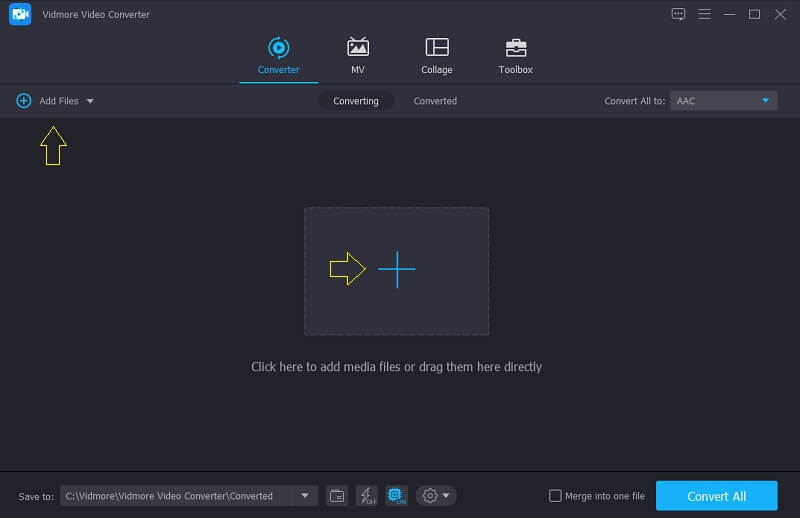
Trin 3: Vælg WMA som format
Efter upload af OGG-filen på Tidslinje, klik på rullemenuen i højre side af lyden og klik på Lyd sektion, søg derefter i WMA som et format fra de muligheder, som værktøjet giver.
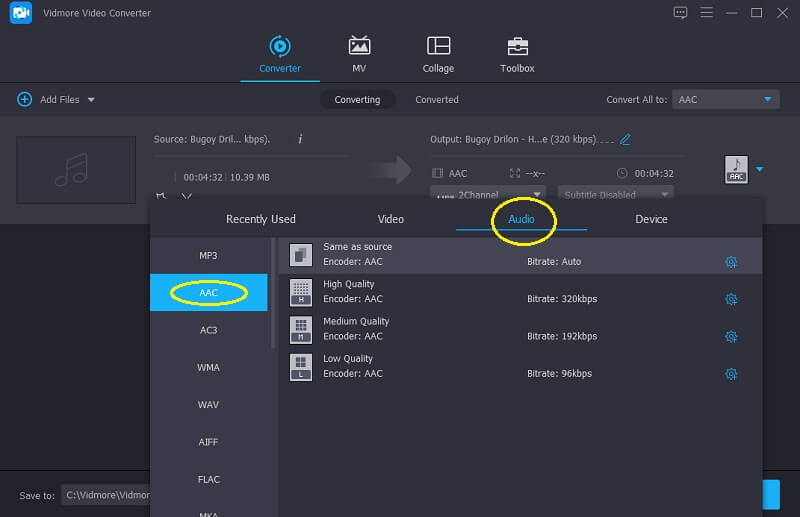
Dernæst, når du har valgt WMA som format, kan du justere Lydindstillinger ved at klikke på Indstillinger i højre side af det valgte format. Klik derefter på rullemenuen for Bithastighed, Kanal og Prøvefrekvens at ændre dem. Derefter skal du klikke på Lav ny knap.
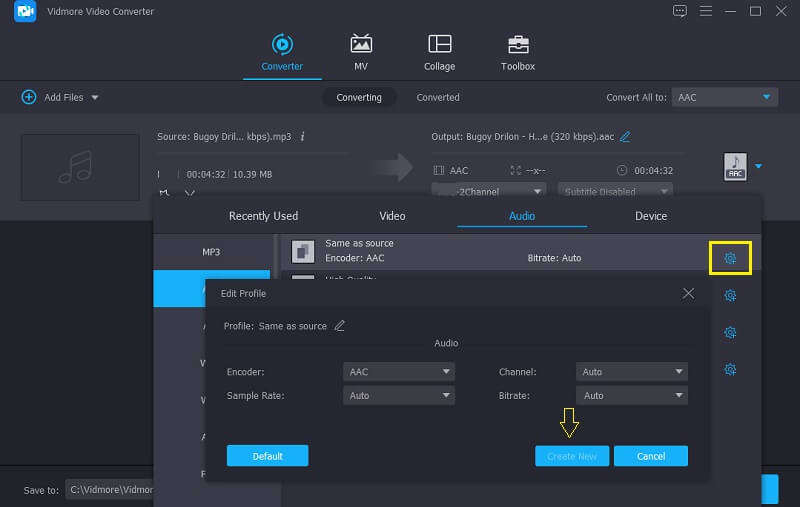
Trin 4: Konverter lydsporene
Og hvis du er færdig med at ændre Lydindstillinger, kan du nu konvertere dit lydspor, skal du blot klikke på Konverter alle knappen og vent et par sekunder for at konvertere din fil. Og det er alt!
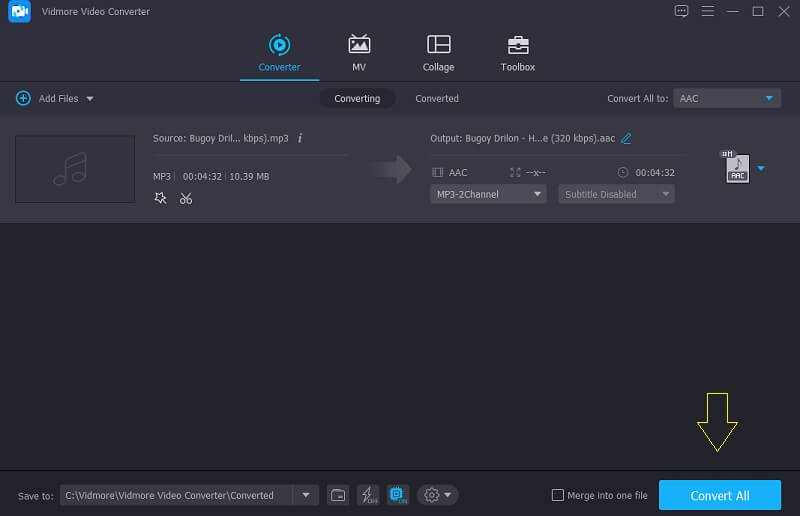
2. Vidmore Gratis Online Video Converter
Det næste værktøj, du kan bruge til at konvertere dine OGG-filer, er gennem denne webbaserede applikation Vidmore gratis videoomformer. Du behøver ikke at downloade en app eller abonnere på deres side, før du fuldt ud kan nyde dens redigeringsfunktioner. Bortset fra det, i modsætning til andre webbaserede værktøjer, der har begrænsninger på filstørrelse, understøtter Vidmore Free Video Converter filkonvertering uden en grænse.
Og hvis du værdsætter din tid, er det en fantastisk mulighed for dig, da dette værktøj har hurtigere konverteringshastighed til både lyd og video. Lyden er fantastisk, ikke? Med det, for at du kan konvertere din OGG-fil til WMA, kan du følge trinene nedenfor.
Trin 1: Gå til det officielle websted for Vidmore gratis videoomformer og klik på Tilføj filer for at konvertere og downloade startprogrammet.
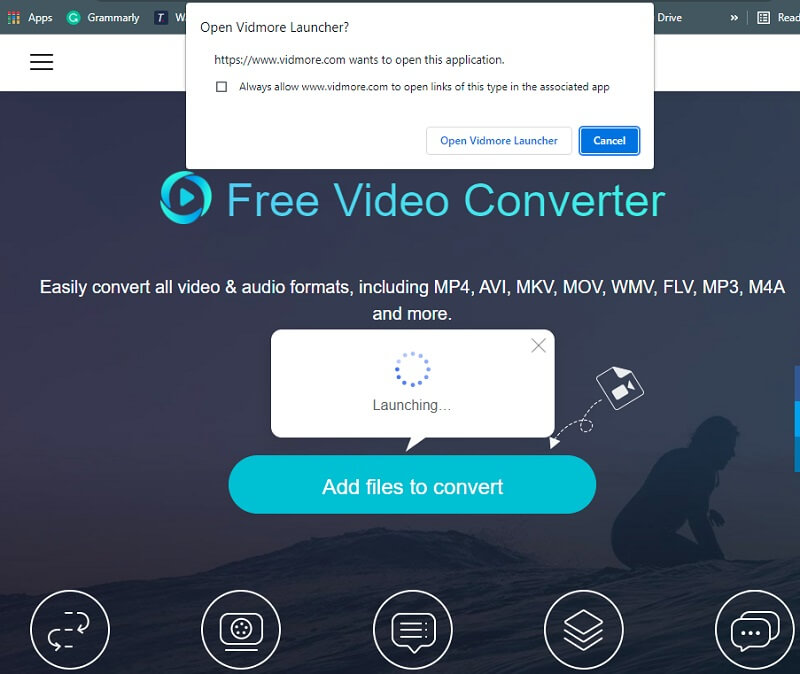
Trin 2: Når du har installeret startprogrammet til det webbaserede værktøj, skal du trykke på Tilføj filer, der skal konverteres igen og på din Folder, vælg den OGG-fil, du vil konvertere.
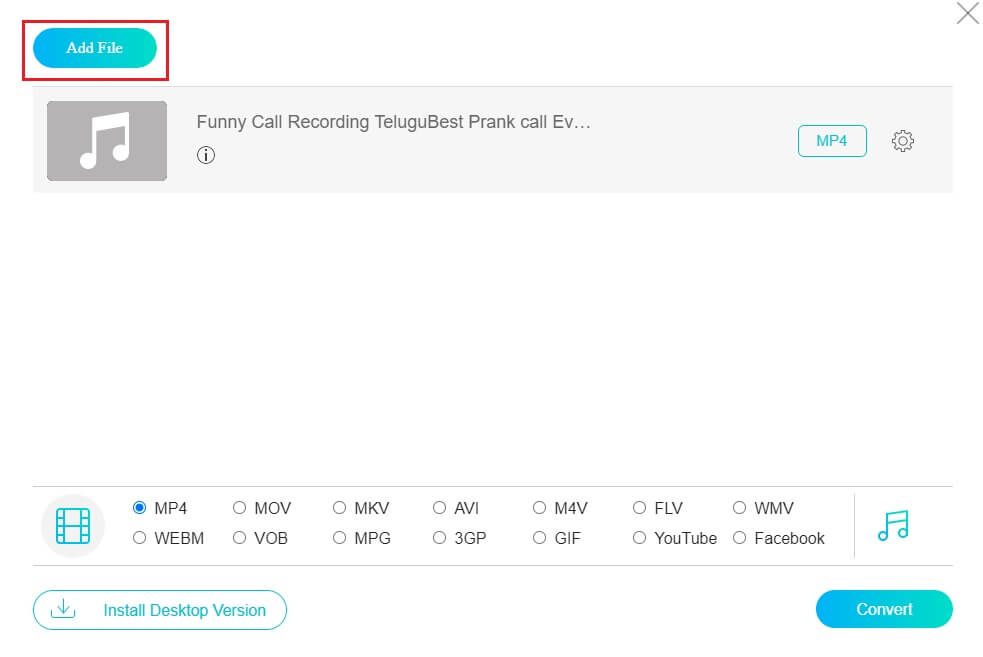
Trin 3: Når lydfilen er afspejlet på hovedskærmen, skal du ændre formatet ved at klikke på musik ikonet nederst på skærmen og klik på WMA.
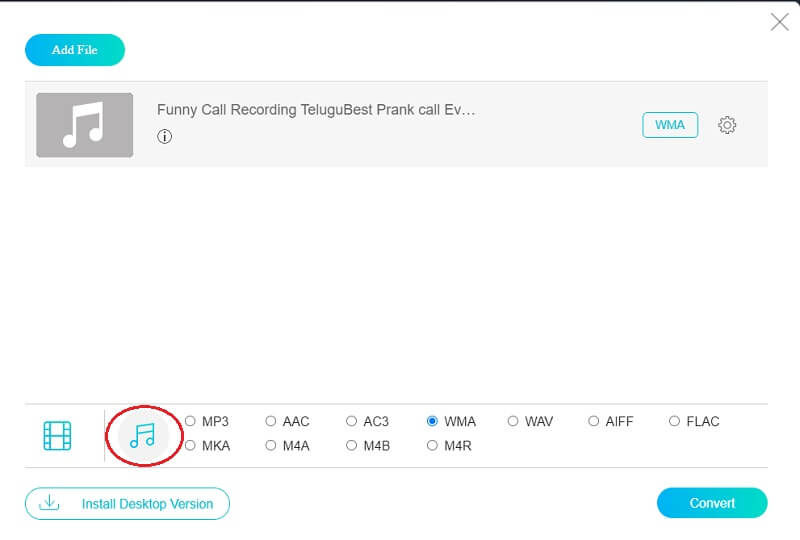
Du kan også kontrollere kvaliteten af dine lydspor ved at klikke på Bithastighed, Kanal og Prøvefrekvens ved at klikke på Indstillinger i højre side af lyden. Når du er færdig, skal du blot trykke på Okay knap.
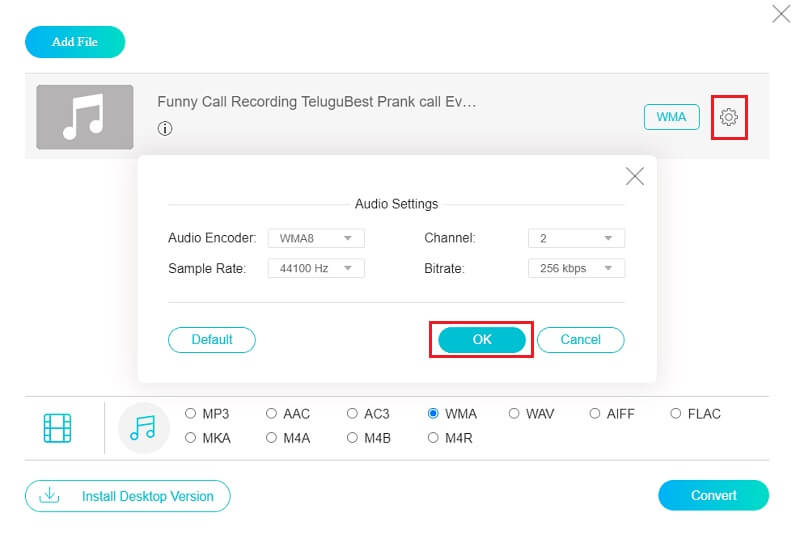
Trin 4: Hvis du er færdig med at justere Lydindstillinger, kan du nu fortsætte i konverteringsprocessen, bare klik på Konvertere knappen og vælg filens placering af dit lydspor. Klik derefter på Vælg Mappe og vent på, at processen er færdig.
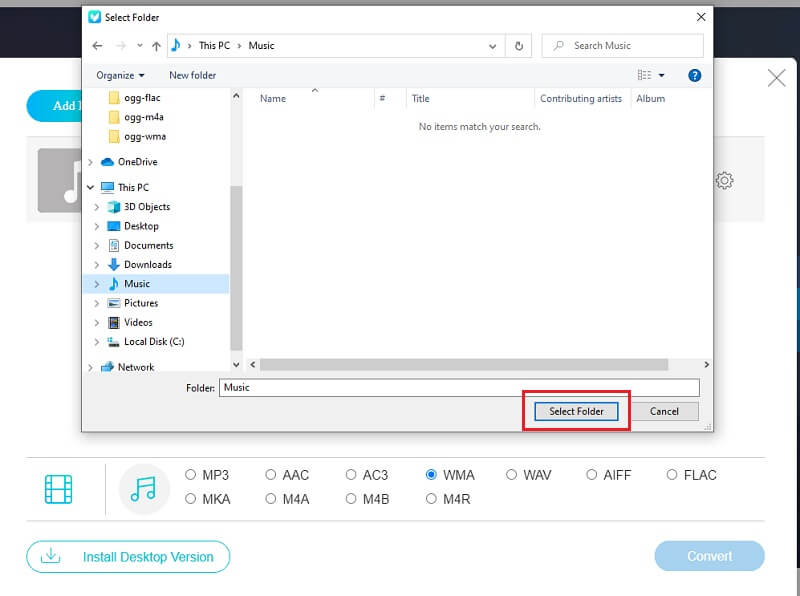
Del 3. Ofte stillede spørgsmål om konvertering af OGG til WMA
1. Er min lydfil værd at konvertere til WMA?
Sammenlignet med en normal lydfil producerer WMA en bedre lydkvalitet. Så hvis du leder efter en bedre lydkvalitet, kan du konvertere din lydfil til WMA. Men hvis du vil afspille lyden på en hvilken som helst enhed, kan du overveje konvertere WMA-filen til MP3.
2. Hvad er forskellen på WMA og WAV?
WAV står for ukomprimeret lyd, og WMA står for komprimeret lyd. WAV bruger almindeligvis LPCM til at kode data. WAV-lydfiler er tabsfri, men WMA-lydfiler er tabsgivende. Så det kan være du skal konvertere WMA til WAV Sommetider.
3. Hvad er den bedste OGG til WMA-konverter til Mac?
Den mest anbefalede OGG til WMA-konverter er Vidmore Video Converter. Gennem dette værktøj kan du nemt navigere i bithastigheden og samplingshastigheden for din lydfil.
Konklusion
Ved hjælp af dette indlæg har du kendt vigtigheden af at konvertere en fil til et andet format. Og du har også lært den software, der vil hjælpe dig til konverter OGG til WMA. Du kan prøve en af dem!


